Ваш бизнес заслуживает лучшего виртуального пространства. Закажите свой идеальный сайт прямо сейчас и откройте двери к успеху!
Блокировка рекламы с помощью программы Adguard
Всех приветствую на нашем сайте. Сегодня мы продолжим тему блокировки рекламы на сайтах. В прошлый раз мы рассмотрели расширение для браузера Adguard Антибаннер, с помощью которой мы запретили показ рекламы на интернет ресурсах.
Сегодня мы пойдем дальше и познакомимся с программой одноименного названия – Adguard. В чем различие между программным обеспечением и простым расширением для браузеров? По словам самих разработчиков, при использовании полной версии программы процесс фильтрации устроена намного лучше. Если расширение имеет ограничения самого браузера, то программа сканирует страницу сайта еще до ее загрузки в браузере. Этим повышается надежность и скорость загрузки. Кроме того, программное обеспечение Adguard проверяет все загружаемые объекты непосредственно перед тем как загрузить их в браузере. Тем самым защита от вирусных атак делается выше.
При попадании на сомнительный сайт, Adguard проверит данный адрес в своей базе и если она его там обнаружит, то выдаст вам предупреждение об этом. Внимание!!! Программа только предупреждает об опасном сайте, но не лечит ваш компьютер в случае попадания в него вируса. Для этого используйте антивирус.
Но и наконец, в версии для windows предусмотрена функция «Родительский контроль». Теперь можно составить список нежелательных сайтов для вашего ребенка и закрыть доступ к ним.
Установка программы Adguard
Для загрузки последней версии программы зайдите на официальный сайт по адресу https://adguard.com/ru/welcome.html
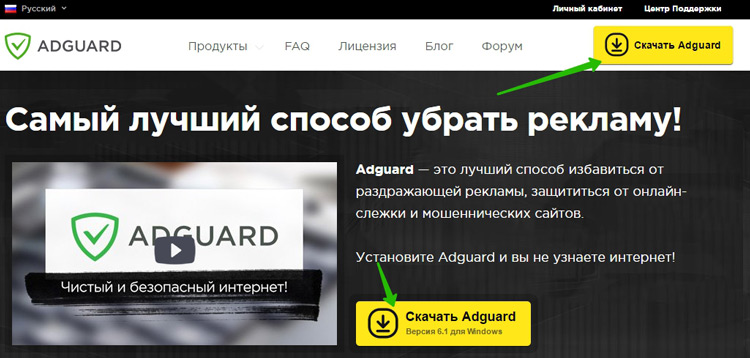
Здесь вы найдете подробности данной программы, ее возможности, преимущества. Для загрузки нажимаем кнопочку «Скачать Adguard». Далее пойдет загрузка инсталлятора. Запускаем его и начнется процесс установки программы.
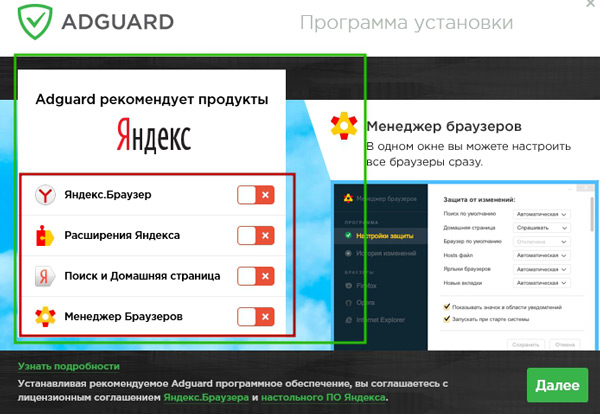
Будьте внимательны на этом этапе. Вам предложат установить дополнительные продукты от Яндекса. Если вам не нужны предлагаемые приложения, отключите их, чтобы они не устанавливались.
После того как завершится установка программы, вам посоветуют пройти обучение, краткий обзор Adguard. Вы можете сразу пропустить ознакомление или пройти до конца, нажимая «Далее».
Когда это все закончится, откроется главное окно программы.
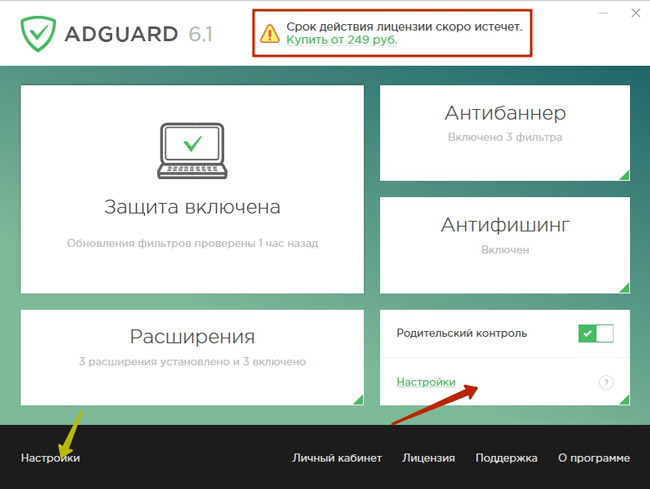
Перед нами краткая информация. Сразу что бросается в глаза, что нас предупреждают о том, срок лицензии скоро закончится. Стоимость не так уж велика – от 249 рублей в год на 1 устройство. В зависимости от количества устройств, сумма оплаты может изменяться. Есть возможность купить вечную лицензию. Об покупке Adguard мы поговорим ниже.
Главное меню отображает информацию о работе программы. При наведении курсора на какой-либо компонент, появляется возможность отключить его или открыть его настройки. К основным параметрам можно перейти по ссылке «Настройки» в левом нижнем углу.
Настройки Adguard
Давайте пробежимся по настройкам, рассмотрим их вкратце.
Антибаннер
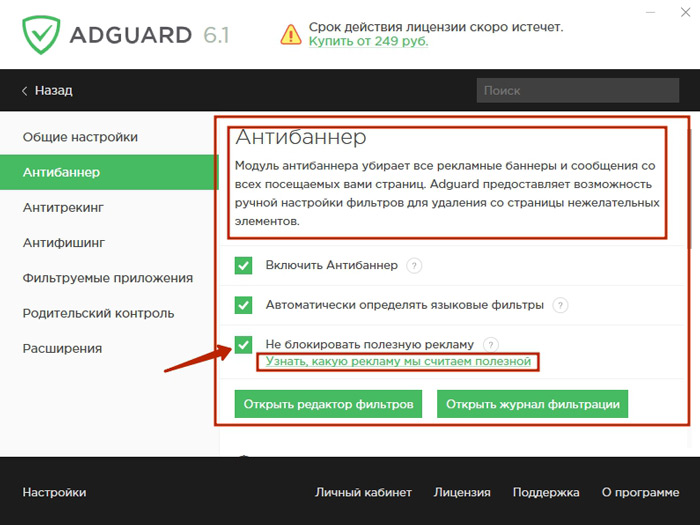
Здесь вы найдете описание данного модуля, возможность отключить его, настроить показ полезной рекламы. Что это такое? Перейдите по ссылке «Узнайте, какую рекламу мы считаем полезной». Также можно внести редактирование фильтров. Однако, новичкам не желательно вносить какие-то изменения в их работу.
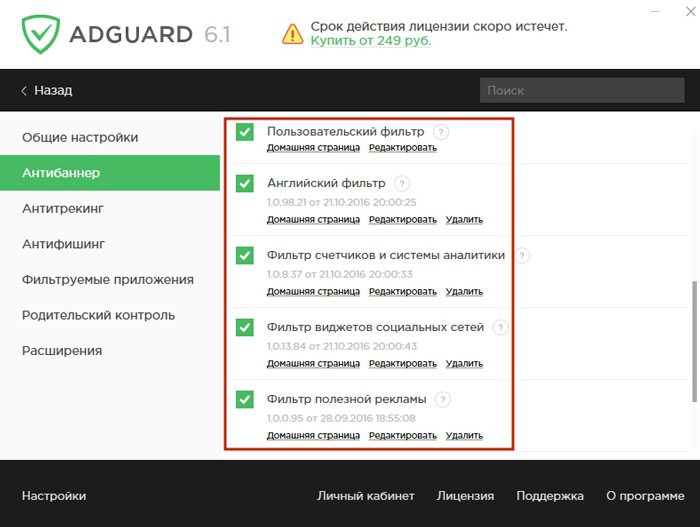
Спускаемся чуть ниже и можно отключить фильтры социальных виджетов, счетчики аналитики (Яндекс Метрика, LiveInternet), также эти фильтры можно удалить. Идем дальше.
Антитрекинг
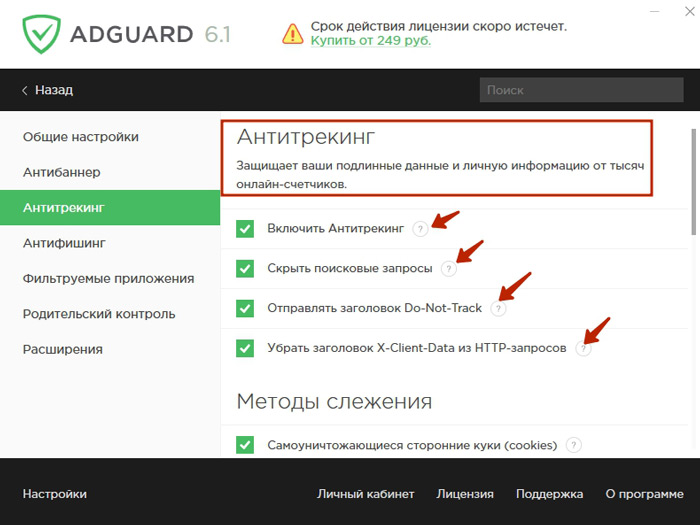
Данный модуль ставит под защиту наши данные от различных счетчиков в интернете. Для вызова справки по конкретному параметру модуля, нажмите на иконку с вопросительным знаком. Всплывает подсказка по этой настройке.
Антифишинг
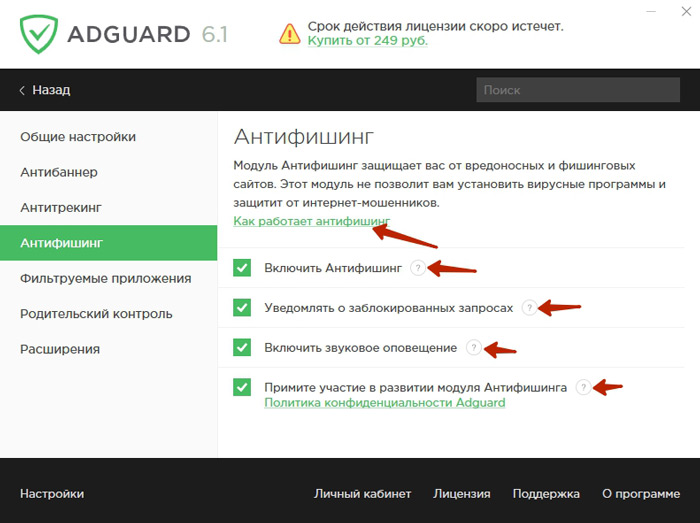
Данный модуль производит защиту от вредоносных сайтов. Он также запретит установку вирусных программ.
Фильтруемые приложения
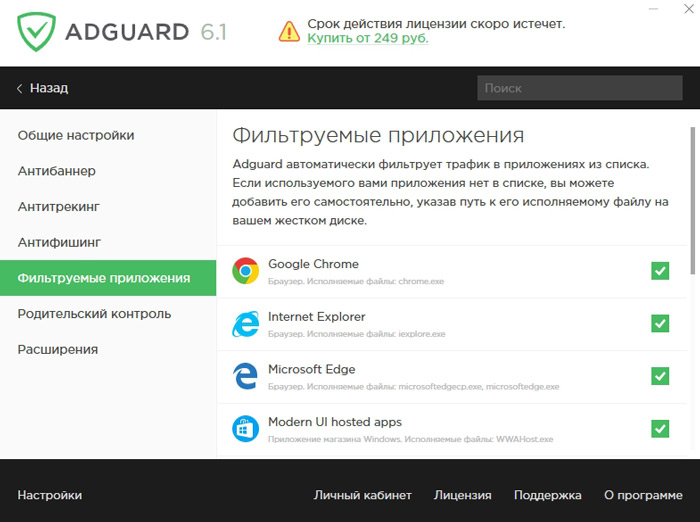
Здесь представлен список всех приложений, которые находятся под фильтром Adguard. Но это не означает, что не можете добавлять свои приложения в этот список. Для добавления новой программы спускаемся ниже.
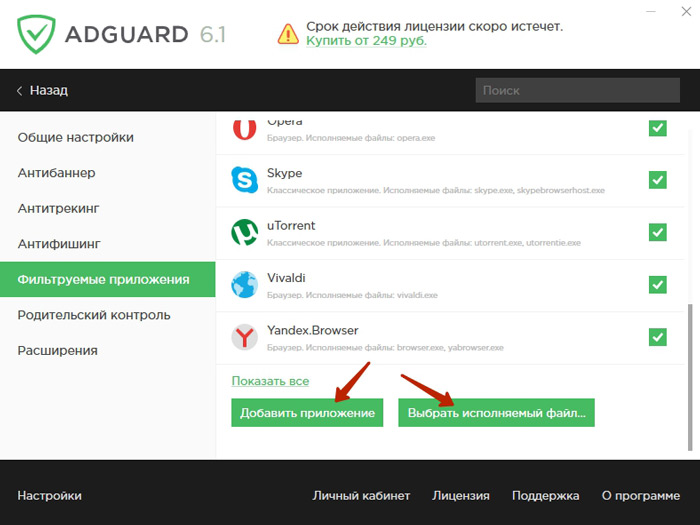
И нажимаем нужную нам кнопку. Если вы скачивали приложение через Магазин в Windows 10, то выберите «Добавить приложение». Откроется список, выделяете нужное и заносите в список фильтрации. Если вам нужно поставить в фильтр файл программы, то выбираете вторую кнопку. Через Проводник указываете его и добавляете.
Родительский контроль

Для того, чтобы использовать данный модуль для вашего ребенка, создайте ему отдельную учетную запись пользователей Windows. После чего здесь, в нижней части, выделяем его учетную запись.
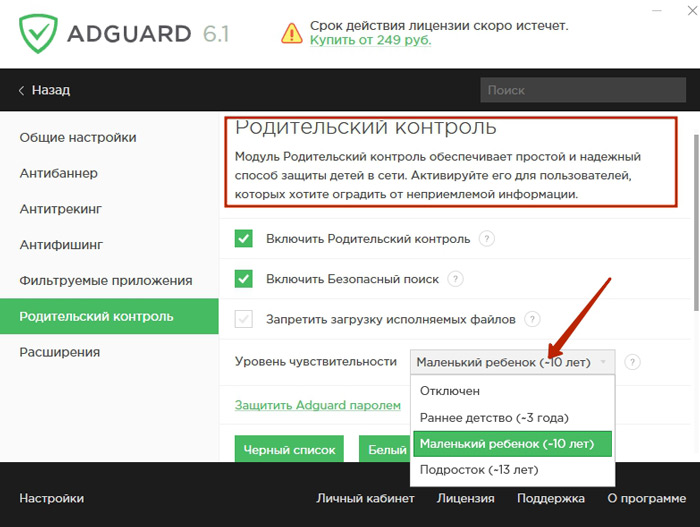
Поднимаемся наверх, устанавливаем родительский контроль, включаем безопасный поиск, разрешаем/запрещаем загрузку файлов, задаем уровень чувствительности, а также по желанию создаем белый или черный список сайтов. Также можете поставить пароль на программу Adguard, что позволит обезопасить ваши параметры. Теперь, когда ребенок зайдет под своей учетной записью, к ней будут применяться эти самые настройки.
Расширения
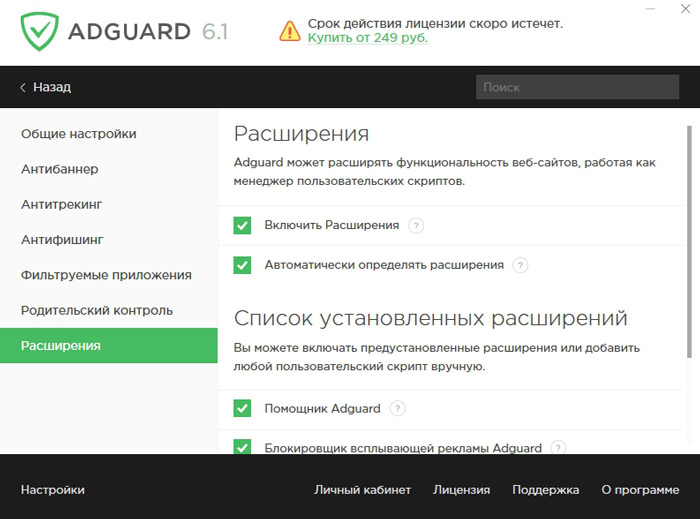
Тут указаны расширения, которые расширяют функционал сайтов. Их можно отключить как все сразу, так и по отдельности из списка. Не забываем пользоваться справочными подсказками.
После того, как мы установили Adguard, при заходе на определенный сайт в правом нижнем углу появляется иконка программы.
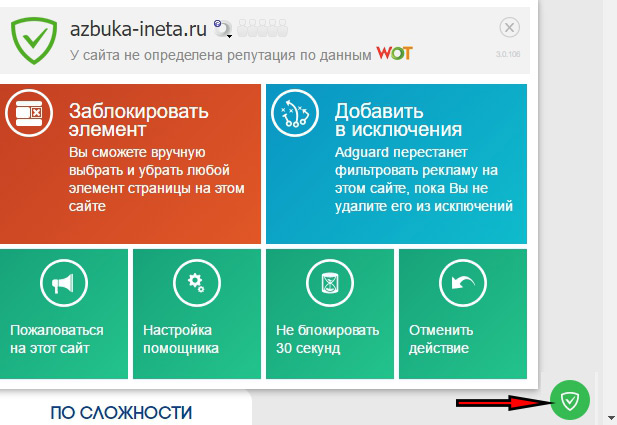
Нажимаем на нее и перед нами список действий, которые мы можем использовать на этом интернет ресурсе: подать жалобу на него, установить полуминутный запрет на блокировку рекламы или же совсем занести сайт в исключения.
Оплата лицензии Adguard
Чтобы приобрести лицензию программы перейдите по следующей ссылке https://adguard.com/ru/license.html
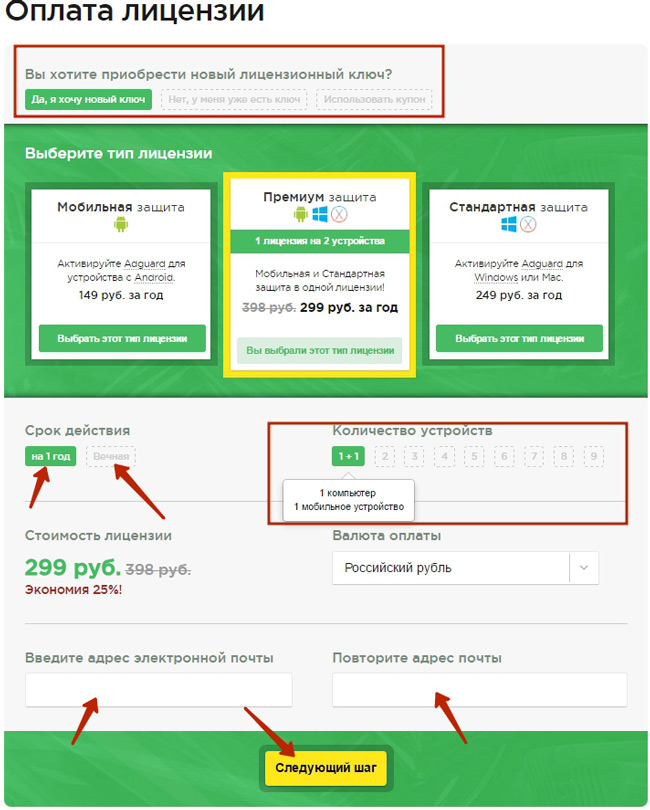
Выбираете тип лицензии, срок действия (год или вечная), количество устройств, указываете свою валют, электронный адрес и переходите к Следующему этапу. Следуйте дальнейшим указаниям.
Как удалить Adguard?
Удалить программу можно простым стандартным способом.
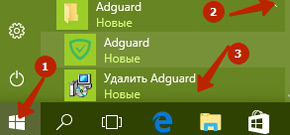
Открываем меню «Пуск», находим папку с программой, открываем ее и выбираем «Удалить Adguard». Запуститься процесс удаления.
Но для большей надежности можно воспользоваться программой CCleaner. Она проводит удаление программ, проверяет реестр, позволяет настроить автозагрузку.
На сегодня позвольте закончить. Поделитесь в комментариях о вашем опыте использовании данной программой, а также расскажите о тех, которым вы пользуйтесь для блокировки рекламы на сайтах.
Всем удачи и до новых встреч!
Талант не любят, а гения ненавидят.
Никколо Паганини
Если вам понравилась наша статья, поделитесь с вашими друзьями в соцсетях.
Хотите еще больше интересных статей? Подписывайтесь на канал в Яндекс Дзен. Там вы найдете много интересного и полезного материала
Советуем посмотреть похожие новости
Автор: Смотрин Дмитрий
Категория: Для интернета
Дата: 2016-10-21
Просмотров: 4693
